
So löschen Sie Apps auf Samsung-Telefonen und -Tablets [Ultimate]

Haben Sie solche Erfahrungen? Möglicherweise haben Sie aus einer Laune heraus eine Software auf Ihrem Samsung Galaxy installiert, die sich aber später als nutzlos oder ungeeignet erwiesen hat. Oder Ihre kürzlich installierten Apps zeigen ständig Werbung oder Erinnerungen an oder aktualisieren häufig den Hintergrund. Mach dir keine Sorge. Sie können diese Programme deinstallieren, um die Sicherheit Ihres Telefons zu gewährleisten.
Aber denken Sie, dass es zu viel Zeit und Mühe kostet, die Software einzeln zu deinstallieren? Sie wussten bestimmt nicht, wie man Apps auf Samsung stapelweise löscht. Schauen Sie sich diese Methoden an und Sie werden mehr daraus lernen.
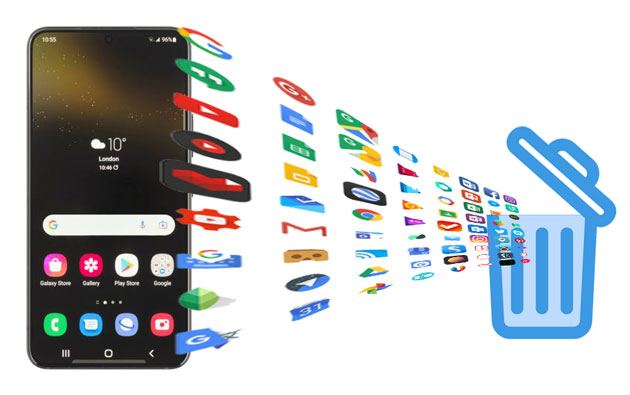
Der schnellste Weg, Benutzer-Apps auf modernen Samsung-Handys zu deinstallieren, besteht darin, lange auf das App-Symbol auf dem Startbildschirm zu drücken. Wenn Sie das App-Verknüpfungssymbol nicht auf dem Startbildschirm finden, können Sie dies über die Taskleiste der App tun.
Wie lösche ich Apps direkt von meinem Android Telefon (einschließlich Samsung)?
Schritt 1. Wischen Sie auf dem Startbildschirm nach oben, um die Apps-Leiste aufzurufen.
Schritt 2: Halten Sie das Verknüpfungssymbol der unerwünschten App auf dem Bildschirm gedrückt, bis weitere Optionen angezeigt werden.
Schritt 3. Klicken Sie auf „Deinstallieren“ (oder auf das Minus-Symbol in der oberen rechten Ecke der App) und klicken Sie auf „OK“.

Sie können Apps auch über das Menü „Einstellungen“ deinstallieren. Beachten Sie, dass dieser Weg nicht für System-Apps geeignet ist.
Wie entferne ich Apps auf dem Samsung Galaxy über die Einstellungen?
Schritt 1. Gehen Sie zu den Samsung-Einstellungen und scrollen Sie nach unten zu „Apps“.
Schritt 2. Tippen Sie auf „Apps verwalten“ > suchen Sie die App, die Sie entfernen möchten, und wählen Sie sie aus > tippen Sie auf die Schaltfläche „Deinstallieren“.

Schritt 3. Klicken Sie auf „OK“, um den Vorgang zu bestätigen.
Angenommen, Sie installieren Apps aus dem Google Play Store. In diesem Fall können Sie sie ganz einfach aus der Google Play Store-App löschen.
Wie entferne ich Apps von Samsung-Tablets/-Telefonen aus dem Google Play Store?
Schritt 1. Starten Sie den Google Play Store auf Ihrem Samsung-Telefon und tippen Sie oben rechts auf Ihr Profil.
Schritt 2. Klicken Sie auf „Apps und Gerät verwalten“ > „Verwalten“ > markieren Sie die Apps, die Sie deinstallieren möchten.
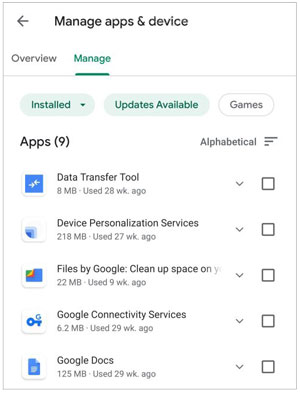
Schritt 3. Klicken Sie auf das „Papierkorb“-Symbol in der oberen rechten Ecke und tippen Sie auf „Deinstallieren“, um den Vorgang zu bestätigen.
Galaxy Store ist ein integrierter Anwendungsspeicher auf den meisten Samsung-Telefonen und -Tablets. Sie können aus dem Galaxy Store installierte Apps entfernen, wenn Sie Apps vom Samsung-Marktplatz und nicht vom Google Play Store herunterladen.
Wie lösche ich Apps auf dem Samsung S24/23/22 und niedriger?
Schritt 1. Öffnen Sie den Galaxy Store auf Ihrem Samsung-Gerät und klicken Sie oben rechts auf das Symbol „Suchen“.
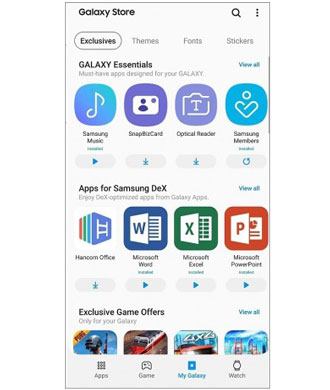
Schritt 2. Geben Sie den Namen der App ein, die Sie löschen möchten, und drücken Sie das blaue Lupensymbol auf der Tastatur, das als „Enter“-Taste fungiert.
Schritt 3. Suchen Sie in den Suchergebnissen nach der gewünschten App und tippen Sie darauf.
Schritt 4. Klicken Sie auf die Schaltfläche „Deinstallieren“ > „OK“, um es sofort von Ihrem Telefon zu entfernen.
Sie werden möglicherweise feststellen, dass die oben genannten Möglichkeiten irgendwie nicht benutzerfreundlich und effizient sind. Daher benötigen Sie einen einfacheren und bequemeren Weg. Coolmuster Android Assistant ist ein praktischer Manager zum Übertragen und Verwalten von Samsung-Kontakten, Apps und anderen Inhalten auf einem Computer mit einem Klick. Neben der Installation und Deinstallation von Benutzer-Apps können Sie auch viele andere Dinge tun, z. B. Textnachrichten senden und beantworten, Kontakte bearbeiten usw.
Die Highlights von Coolmuster Android Assistant :
Wie lösche ich Apps auf Samsung mit einem Klick vollständig?
01 Installieren Sie Android Assistenten und führen Sie ihn auf Ihrem Computer aus.
02 Schließen Sie Ihr Samsung-Telefon mit einem USB-Kabel an den Computer an und aktivieren Sie das USB-Debugging nach Bedarf. Wenn die Verbindung hergestellt ist, werden die Informationen von Samsung auf der Home-Oberfläche angezeigt.

03 Wählen Sie „Apps“ in der linken Seitenleiste, markieren Sie die Apps, die Sie entfernen möchten, und klicken Sie im oberen Menü auf die Option „Deinstallieren“, um sie von Ihrem Samsung-Telefon zu deinstallieren. Später werden Ihnen die ausgewählten Apps auf Ihrem Gerät nicht mehr angezeigt.

Für Benutzer mit einigen technischen Kenntnissen ist die Verwendung von ADB ( Android Debug Bridge) eine erweiterte Methode zum Entfernen von Apps von Ihrem Samsung-Telefon. Mit ADB können Sie direkt über eine Befehlszeilenschnittstelle mit dem System Ihres Telefons interagieren und so sogar System-Apps oder Bloatware deinstallieren, die mit herkömmlichen Methoden nicht entfernt werden können.
Wie deinstalliere ich Apps auf Samsung-Telefonen mit ADB?
Schritt 1. Bevor Sie ADB verwenden können, müssen Sie die Entwickleroptionen und das USB-Debugging auf Ihrem Samsung-Gerät aktivieren. Gehen Sie zu „Einstellungen“ > „Über das Telefon“ > tippen Sie sieben Mal auf „Build-Nummer“, um die Entwickleroptionen zu aktivieren. Gehen Sie dann zu „Einstellungen“ > „Entwickleroptionen“ und schalten Sie „USB-Debugging“ auf EIN.
Schritt 2. Laden Sie das ADB-Tool herunter und installieren Sie es auf Ihrem Computer. Die Installationsanleitung finden Sie auf der offiziellen Android Developer-Website.
Schritt 3. Schließen Sie Ihr Samsung-Telefon nach der Installation über USB an den Computer an.
Schritt 4. Öffnen Sie eine Eingabeaufforderung oder ein Terminalfenster: Drücken Sie unter Windows „Win“ + „R“, geben Sie „cmd“ ein und drücken Sie die Eingabetaste. Öffnen Sie unter macOS oder Linux das Terminal.
Schritt 5. Starten Sie ADB und stellen Sie eine Verbindung zu Ihrem Gerät her. Geben Sie im Befehlsfenster den folgenden Befehl ein: adb devices. Wenn alles richtig eingerichtet ist, erscheint Ihr Gerät in der Liste der verbundenen Geräte. Wenn nicht, stellen Sie sicher, dass das USB-Debugging aktiviert ist und das Gerät ordnungsgemäß angeschlossen ist.

Schritt 6. Um eine App zu deinstallieren, müssen Sie ihren Paketnamen kennen. Sie können dies finden, indem Sie Folgendes eingeben: adb shell pm list packets. Dieser Befehl listet alle auf Ihrem Gerät installierten Apps auf. Identifizieren Sie den Paketnamen der App, die Sie entfernen möchten.
Schritt 7: Sobald Sie den Paketnamen haben, können Sie die App mit dem folgenden Befehl deinstallieren: adb shell pm uninstall -k --user 0 <Paketname>. Ersetzen Sie <Paketname> durch den tatsächlichen Paketnamen der App. Dieser Befehl entfernt die App von Ihrem Gerät.
Schritt 8: Um zu überprüfen, ob die App erfolgreich deinstalliert wurde, können Sie den Befehl „adb shell pm list packets“ erneut ausführen, um zu sehen, ob der Paketname der App noch aufgeführt ist.
Hinweis: Diese Methode ist komplexer und kann bei unsachgemäßer Verwendung die Systemstabilität beeinträchtigen. Gehen Sie daher mit Vorsicht vor. Es wird nur fortgeschrittenen Benutzern empfohlen, die ADB-Befehle verstehen.
Möglicherweise stellen Sie auch fest, dass einige Apps auf Ihrem Samsung-Telefon/-Tablet nicht gelöscht werden können, darunter System-Apps oder vorinstallierte Apps , die für die Systemleistung unerlässlich sind. Obwohl Sie sie nicht deinstallieren können, können Sie sie deaktivieren oder ihre Arbeit im Hintergrund stoppen.
So geht's:
Schritt 1. Gehen Sie auf Ihrem Samsung-Telefon zur App „Einstellungen“.
Schritt 2. Suchen Sie nach Apps und wählen Sie die App aus, die Sie deaktivieren möchten.
Schritt 3. Klicken Sie auf „Deaktivieren“ > bestätigen Sie den Vorgang, indem Sie auf „App deaktivieren“ klicken.
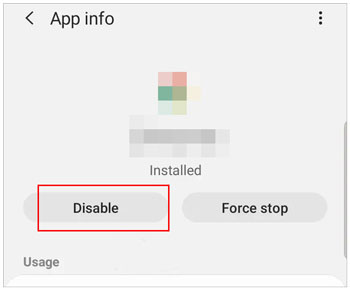
Nachdem Sie die obigen Informationen sorgfältig gelesen haben, haben Sie möglicherweise vollständig verstanden, wie Sie Apps auf Samsung-Telefonen oder -Tablets löschen. Wie Sie sehen, können mit diesen herkömmlichen Methoden Apps auf Ihrem Telefon nur einzeln deinstalliert werden. Einige vorinstallierte Apps können möglicherweise nicht deinstalliert werden. Wenn Sie eine umfassendere Verwaltung wünschen, können Sie ADB verwenden, diese Methode erfordert jedoch ein gewisses Maß an technischem Fachwissen. Daher empfehlen wir für Deinstallationen Coolmuster Android Assistant zu verwenden. Es ist einfach, schnell und kann mehrere Apps gleichzeitig löschen.
Wenn Sie weitere nützliche Tricks zur Lösung anderer Probleme erfahren möchten, hinterlassen Sie bitte unten einen Kommentar.
Verwandte Artikel:
So übertragen Sie Apps von Samsung auf Samsung [Schnellübertragung]
Wo Apps auf Android gespeichert sind und wie man darauf zugreift [4 Möglichkeiten]
Wie installiere ich eine App einfach vom PC auf Android ? [5 Lösungen]
So übertragen Sie Apps von Android auf Android [Top 8 Methoden]





